Viktigt
Översättning är en gemenskapsinsats du kan gå med i. Den här sidan är för närvarande översatt till 100.00%.
18.2.7. Tabellobjekten
Du kan använda tabellposter för att dekorera och förklara din karta:
Attribute table: extraherar automatiskt en delmängd av attributen för ett lager, baserat på fördefinierade regler
Fixed table: gör det möjligt att skapa tabeller med innehåll som matas in manuellt (dvs. i kalkylbladsstil), så att du kan skapa helt anpassade tabeller.
18.2.7.1. Attributtabellens objekt
Alla lager i projektet kan få sina attribut visade i utskriftslayouten. Använd verktyget  Add Attribute Table efter instruktioner för skapande av objekt för att lägga till ett nytt tabellobjekt som du senare kan manipulera på samma sätt som i Interagera med layoutobjekt.
Add Attribute Table efter instruktioner för skapande av objekt för att lägga till ett nytt tabellobjekt som du senare kan manipulera på samma sätt som i Interagera med layoutobjekt.
Som standard laddar en ny attributtabell de första raderna i det första (alfabetiskt sorterade) lagret, med alla fält. Du kan dock anpassa tabellen med hjälp av panelen Item Properties. Förutom items common properties, har denna funktion följande funktioner (se Fig. 18.39):
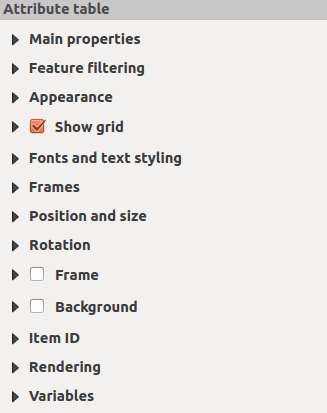
Fig. 18.39 Attributtabell Panel för artikelegenskaper
Huvudsakliga egenskaper
Gruppen Main properties i attributtabellen tillhandahåller följande funktioner (se Fig. 18.40):
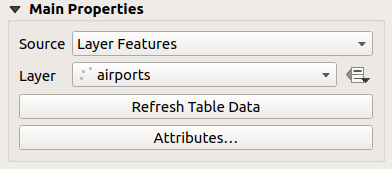
Fig. 18.40 Attributtabell Huvudsakliga egenskaper Grupp
För Source kan du som standard bara välja Layer features så att du kan välja ett Layer från de vektorlager som laddats i projektet.
Med knappen
 Data-defined override nära lagerlistan kan du dynamiskt ändra det lager som används för att fylla i tabellen, t.ex. kan du fylla attributtabellen med olika lagerattribut per atlassida. Observera att den tabellstruktur som används (Fig. 18.43) är den för det lager som visas i rullgardinslistan Layer och den lämnas intakt, vilket innebär att om du ställer in en datadefinierad tabell på ett lager med olika fält kommer det att resultera i tomma kolumner i tabellen.
Data-defined override nära lagerlistan kan du dynamiskt ändra det lager som används för att fylla i tabellen, t.ex. kan du fylla attributtabellen med olika lagerattribut per atlassida. Observera att den tabellstruktur som används (Fig. 18.43) är den för det lager som visas i rullgardinslistan Layer och den lämnas intakt, vilket innebär att om du ställer in en datadefinierad tabell på ett lager med olika fält kommer det att resultera i tomma kolumner i tabellen.Om du aktiverar alternativet
 Generate an atlas i panelen Atlas (se Skapa en Atlas) finns det ytterligare två Source-alternativ:
Generate an atlas i panelen Atlas (se Skapa en Atlas) finns det ytterligare två Source-alternativ:Aktuell atlasfunktion (se Fig. 18.41): du kommer inte att se något alternativ för att välja lager, och tabellobjektet kommer bara att visa en rad med attributen från den aktuella funktionen i atlasens täckningslager.
och Relationsbarn (se Fig. 18.42): ett alternativ med relationsnamnen kommer att visas. Den här funktionen kan endast användas om du har definierat en relation med ditt atlastäckningsskikt som överordnat, och tabellen kommer att visa barnraderna i atlastäckningsskiktets aktuella funktion.
Knappen Refresh Table Data kan användas för att uppdatera tabellen när det faktiska innehållet i tabellen har ändrats.
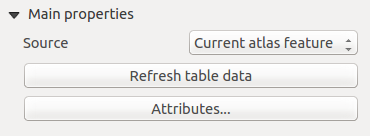
Fig. 18.41 Attributtabell Huvudegenskaper för ”Aktuell atlasfunktion
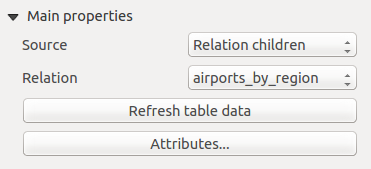
Fig. 18.42 Attributtabell Huvudegenskaper för ’Relation barn’
Knappen Attributes… startar dialogen Select Attributes, (se Fig. 18.43) som kan användas för att ändra det synliga innehållet i tabellen. Den övre delen av fönstret visar listan över de attribut som ska visas och den nedre delen hjälper dig att sortera data.
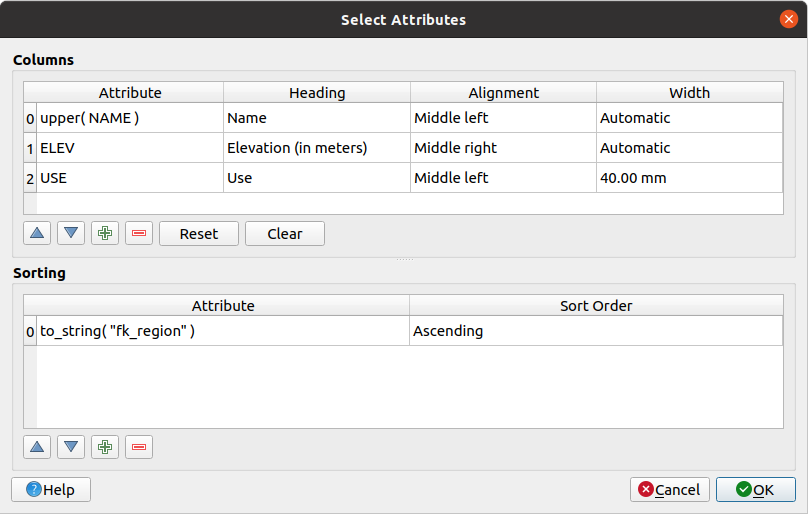
Fig. 18.43 Attributtabell Välj attribut Dialog
I avsnittet Columns kan du:
Flytta attribut uppåt eller nedåt i listan genom att markera raderna och sedan använda knapparna
 och
och  för att flytta raderna. Flera rader kan markeras och flyttas samtidigt.
för att flytta raderna. Flera rader kan markeras och flyttas samtidigt.Lägg till ett attribut med knappen
 . Detta lägger till en tom rad längst ner i tabellen där du kan välja ett fält som ska vara attributvärdet eller skapa ett attribut via ett reguljärt uttryck.
. Detta lägger till en tom rad längst ner i tabellen där du kan välja ett fält som ska vara attributvärdet eller skapa ett attribut via ett reguljärt uttryck.Ta bort ett attribut med knappen
 . Flera rader kan markeras och tas bort samtidigt.
. Flera rader kan markeras och tas bort samtidigt.Återställ attributtabellen till dess standardläge med knappen Reset.
Rensa tabellen med hjälp av knappen Clear. Detta är användbart när du har en stor tabell men bara vill visa ett litet antal attribut. Istället för att manuellt ta bort varje rad kan det gå snabbare att rensa tabellen och lägga till de rader som behövs.
Cellrubrikerna kan ändras genom att lägga till den anpassade texten i kolumnen Heading.
Celljustering kan hanteras med kolumnen Alignment som bestämmer textens position i tabellcellen.
Cellbredden kan hanteras manuellt genom att lägga till egna värden i kolumnen width.
I avsnittet Sortering kan du:
Lägg till ett attribut att sortera tabellen med: tryck på knappen
 så läggs en ny tom rad till. Infoga ett fält eller ett uttryck i kolumnen Attribute och ställ in Sort order till Ascending eller Descending.
så läggs en ny tom rad till. Infoga ett fält eller ett uttryck i kolumnen Attribute och ställ in Sort order till Ascending eller Descending.Markera en rad i listan och använd knapparna
 och
och  för att ändra sorteringsprioriteten på attributnivå. Om du markerar en cell i kolumnen Sorteringsordning kan du ändra sorteringsordningen för attributfältet.
för att ändra sorteringsprioriteten på attributnivå. Om du markerar en cell i kolumnen Sorteringsordning kan du ändra sorteringsordningen för attributfältet.Använd knappen
 för att ta bort ett attribut från sorteringslistan.
för att ta bort ett attribut från sorteringslistan.
Filtrering av funktioner
Gruppen Feature filtering i attributtabellen tillhandahåller följande funktioner (se Fig. 18.44):
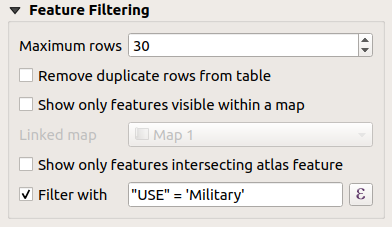
Fig. 18.44 Attributtabell Funktionsfiltrering Grupp
Det kan du:
Definiera Maximum rows som ska visas.
Aktivera
 Remove duplicate rows from table för att endast visa unika poster.
Remove duplicate rows from table för att endast visa unika poster.Aktivera kryssrutan Visa endast synliga egenskaper inom en karta och välj motsvarande Länkad karta vars attribut för synliga egenskaper ska visas.
Activate
 Visa endast objekt som skär Atlasobjektet är endast tillgänglig när
Visa endast objekt som skär Atlasobjektet är endast tillgänglig när  Generera en atlas är aktiverad. När den är aktiverad visas en tabell med endast de objekt som korsar det aktuella atlasobjektet.
Generera en atlas är aktiverad. När den är aktiverad visas en tabell med endast de objekt som korsar det aktuella atlasobjektet.Aktivera
 Filter with och ange ett filter genom att skriva in indataraden eller infoga ett reguljärt uttryck med hjälp av den givna
Filter with och ange ett filter genom att skriva in indataraden eller infoga ett reguljärt uttryck med hjälp av den givna  -uttrycksknappen. Några exempel på filtreringssatser som du kan använda när du har laddat flygplatslagret från Sample-datasetet:
-uttrycksknappen. Några exempel på filtreringssatser som du kan använda när du har laddat flygplatslagret från Sample-datasetet:ELEV > 500NAME = 'ANIAK'NAME NOT LIKE 'AN%'regexp_match( attribut( $aktuell egenskap, 'USE' ) , '[i]')`
Det sista reguljära uttrycket kommer endast att inkludera de flygplatser som har bokstaven ”i” i attributfältet ”USE”.
Utseende
Gruppen Appearance för attributet tabell ger följande funktioner (se Fig. 18.45):
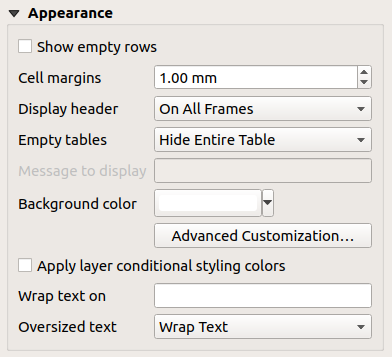
Fig. 18.45 Attributtabellens utseende Grupp
Klicka på
 Visa tomma rader för att fylla attributtabellen med tomma celler. Detta alternativ kan också användas för att ge ytterligare tomma celler när du har ett resultat att visa!
Visa tomma rader för att fylla attributtabellen med tomma celler. Detta alternativ kan också användas för att ge ytterligare tomma celler när du har ett resultat att visa!Med Cellmarginaler kan du definiera marginalen runt texten i varje cell i tabellen.
Med Display header kan du från en lista välja ett av standardalternativen ”On first frame”, ”On all frames” eller ”No header”.
Alternativet Empty table styr vad som ska visas när resultaturvalet är tomt.
Draw headers only, kommer bara att rita rubriken utom om du har valt ”No header” för Display header.
Hide entire table, kommer endast att rita bakgrunden till tabellen. Du kan aktivera
 Don’t draw background if frame is empty i Frames för att helt dölja tabellen.
Don’t draw background if frame is empty i Frames för att helt dölja tabellen.Visa inställt meddelande, ritar rubriken och lägger till en cell som sträcker sig över alla kolumner och visar ett meddelande som ”Inget resultat” som kan anges i alternativet Meddelande att visa
Alternativet Meddelande att visa är endast aktiverat när du har valt Visa inställt meddelande för Tom tabell. Det angivna meddelandet visas i tabellen på den första raden när resultatet är en tom tabell.
Med Background color kan du ställa in bakgrundsfärgen för tabellen med hjälp av widgeten color selector. Alternativet Advanced customization hjälper dig att definiera olika bakgrundsfärger för varje cell (se Fig. 18.46)
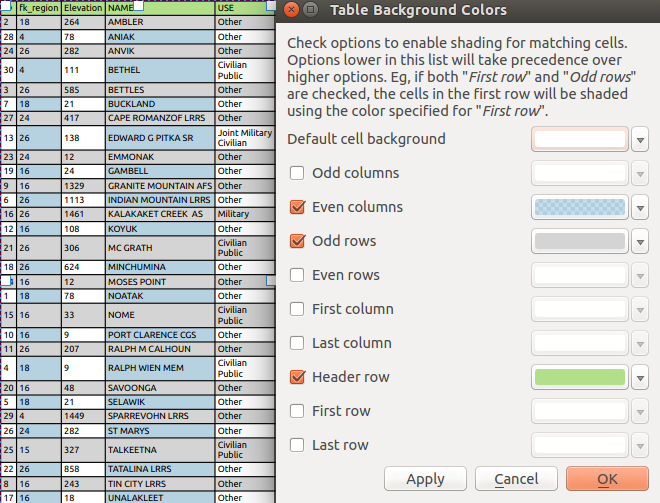
Fig. 18.46 Attributtabell Avancerad bakgrundsdialog
 Apply layer conditional styling colors: den conditional table formatting som finns i lagret tillämpas i layoutattributtabellen (bakgrundsfärg, teckensnittsfamilj och egenskaper som fet, kursiv, strykning, understrykning, färg, …). Regler för villkorlig formatering har företräde framför andra formateringsinställningar i layouttabellen, t.ex. åsidosätter de andra inställningar för cellbakgrundsfärg, t.ex. alternerande radfärger.
Apply layer conditional styling colors: den conditional table formatting som finns i lagret tillämpas i layoutattributtabellen (bakgrundsfärg, teckensnittsfamilj och egenskaper som fet, kursiv, strykning, understrykning, färg, …). Regler för villkorlig formatering har företräde framför andra formateringsinställningar i layouttabellen, t.ex. åsidosätter de andra inställningar för cellbakgrundsfärg, t.ex. alternerande radfärger.Med alternativet Wrap text on kan du definiera ett tecken som cellinnehållet ska brytas om varje gång det uppfylls
Med Oversized text definierar du beteendet när den bredd som ställts in för en kolumn är mindre än innehållets längd. Det kan vara Viktig text eller Skära av text.
Observera
Fler egenskaper för attributtabellobjektet beskrivs i avsnittet Tabeller gemensamma funktioner.
18.2.7.2. Den fasta tabellposten
Ytterligare information om kartan kan infogas manuellt i en tabell genom att välja  Add Fixed Table och genom att följa items creation instructions för att lägga till ett nytt tabellobjekt som du senare kan manipulera på samma sätt som beskrivs i Interagera med layoutobjekt.
Add Fixed Table och genom att följa items creation instructions för att lägga till ett nytt tabellobjekt som du senare kan manipulera på samma sätt som beskrivs i Interagera med layoutobjekt.
Som standard visas en tom tabell med två minimerade kolumner och rader i kartlayouten. Du måste anpassa tabellen i panelen Item Properties. Förutom objektens gemensamma egenskaper har den här funktionen följande funktioner:
Huvudsakliga egenskaper
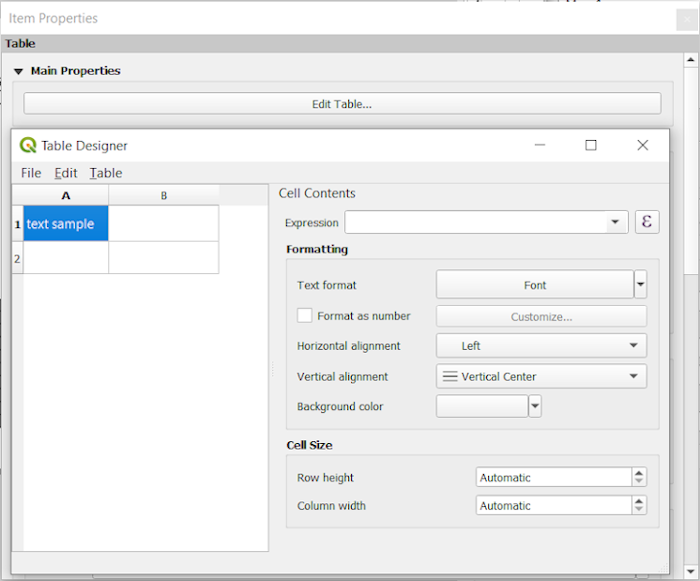
Fig. 18.47 Fast panel för tabellobjektsegenskaper med tabelldesigner
I Main properties, tryck på Edit table… för att öppna Table designer dialogen där du kan bygga din tabell:
Till vänster i dialogrutan finns en tabellram som visar det aktiva tabellobjektet med dess innehåll och inställningar. Klicka eller dubbelklicka på en cell och skriv en text för att ändra dess innehåll. Tryck på Ctrl+Enter för att lägga till radbrytning (för en flerradig text). Logiken för att välja flera celler i tabellen är densamma som i vektorlagrets attributtabell. Ta tag i och flytta en rad- eller kolumnseparator för att ändra storlek på raden ovanför eller kolumnen före. Om du dubbelklickar på separatorn ändras storleken på raden ovanför eller kolumnen före så att den passar innehållet. Om du högerklickar på kolumn- eller radrubrikerna visas en kontextuell meny där du kan infoga kolumner eller rader runt markeringen eller ta bort dem.
Via menyerna ovanför dialogrutan är det möjligt att:
: det åsidosätter innehållet i tabellen.
: stänger dialogrutan Tabelldesigner.
Från menyn kan du arbeta med urvalsfunktioner för rader och kolumner:
Välj alla celler i tabellen
Select columns eller Select Rows: när celler är markerade i tabellen kan du utöka markeringen till deras kolumn(er) respektive rad(er)
Clear Cells: raderar innehållet i de markerade cellerna
Menyn är den plats där du utformar bordets struktur. Du kan göra följande:
ovanför eller under urvalet
före eller efter urvalet
Delete Rows eller Delete Columns för markerade celler
Merge selected cells: markera flera celler i en rektangulär form och du kan slå samman dem och sammanfoga deras innehåll till den övre vänstra cellen (vars styling också tillämpas på den sammanslagna cellen, såvida det inte finns en sista rad/kolumn-cell i markeringen).
Split selected cells: välj en sammanslagen cell så kan du dela upp den i sina enskilda celler. Den aktuella texten behålls i cellen längst upp till vänster och de andra cellerna fylls med sitt innehåll innan de slås samman. De återfår också sin ursprungliga styling.
 Include Header Row vars styling endast kan kontrolleras från widgeten Typsnitt och textstyling
Include Header Row vars styling endast kan kontrolleras från widgeten Typsnitt och textstyling
Markera cellerna och till höger om tabellramen kan du ange Cell Contents:
Ange antingen innehållet i varje cell manuellt eller använd ett
 Uttryck för att automatiskt fylla i den.
Uttryck för att automatiskt fylla i den.Under gruppen Formatting anger du specifika alternativ som gäller för urvalet och som har företräde framför global styling av tabellinnehåll:
Definiera Cell Size med Row height och Column width.
Utseende
Gruppen Appearance i den fasta tabellen tillhandahåller följande funktioner:
Klicka på
 Visa tomma rader för att fylla attributtabellen med tomma celler.
Visa tomma rader för att fylla attributtabellen med tomma celler.Med Cellmarginaler kan du definiera marginalen runt texten i varje cell i tabellen.
Med Display header kan du från en lista välja ett av standardalternativen ”On first frame”, ”On all frames” eller ”No header”.
Med Background color kan du ställa in tabellens bakgrundsfärg med hjälp av widgeten color selector. Alternativet Avancerad anpassning hjälper dig att definiera olika bakgrundsfärger för varje cell.
Med Oversized text definierar du beteendet när den bredd som ställts in för en kolumn är mindre än innehållets längd. Det kan vara Viktig text eller Skära av text.
Observera
Fler egenskaper för det fasta tabellobjektet beskrivs i avsnittet Tabeller gemensamma funktioner.
18.2.7.3. Tabeller gemensamma funktioner
Visa rutnät
Gruppen Visa rutnät i tabellobjekten ger följande funktioner (se Fig. 18.48):
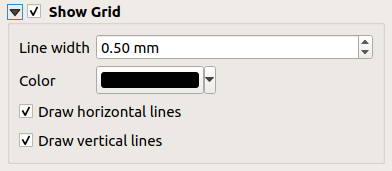
Fig. 18.48 Attributtabell Visa rutnät Grupp
Aktivera kryssrutan Show grid när du vill visa rutnätet, dvs. konturerna av tabellcellerna. Du kan också välja att antingen Draw horizontal lines eller Draw vertical lines eller båda.
Med Line width kan du ställa in tjockleken på de linjer som används i rutnätet.
Rutnätets Färg kan ställas in med hjälp av widgeten för färgval.
Typsnitt och textstyling
Gruppen Fonts and text styling i tabellobjekten tillhandahåller följande funktioner (se Fig. 18.49):
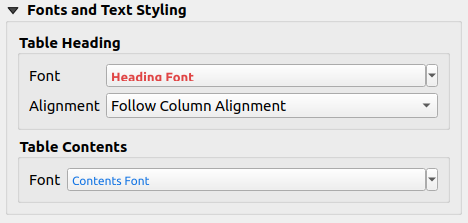
Fig. 18.49 Attributtabell Typsnitt och textstyling Grupp
Du kan definiera Font-egenskaper för Table heading och Table contents med hjälp av den avancerade text settings-widgeten (med buffert, skugga, färgeffekter, transparens, bakgrund, färg, …). Observera att dessa ändringar inte påverkar de celler som har tilldelats ett anpassat teckensnitt, antingen från avsnittet Appearance eller från dialogrutan Table Designer. Endast celler med standardrendering skrivs över.
För Table heading kan du dessutom ställa in Alignment till
Follow column alignmenteller åsidosätta denna inställning genom att väljaLeft,CenterellerRight. Kolumninriktningen ställs in med hjälp av dialogrutan Select Attributes (se Fig. 18.43).
Ramar
Gruppen Frames i egenskaperna för tabellobjekt ger följande funktioner (se Fig. 18.50):
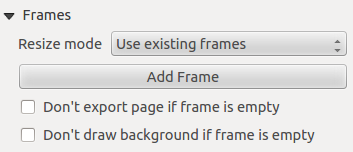
Fig. 18.50 Attributtabell Ramar Grupp
Med Resize mode kan du välja hur innehållet i attributtabellen ska återges:
Use existing framesvisar resultatet endast i den första ramen och i tillagda ramar.Extend to next pageskapar så många ramar (och motsvarande sidor) som behövs för att visa hela urvalet i attributtabellen. Varje ram kan flyttas runt på layouten. Om du ändrar storlek på en ram kommer den resulterande tabellen att delas upp mellan de andra ramarna. Den sista ramen trimmas så att den passar tabellen.Upprepa tills det är klartskapar också lika många ramar som alternativet Fortsätt till nästa sida, förutom att alla ramar har samma storlek.
Använd knappen Add Frame för att lägga till en ny ram med samma storlek som den valda ramen. Resultatet av tabellen som inte får plats i den första ramen kommer att fortsätta i nästa ram när du använder storleksändringsläget
Use existing frames.Aktivera
 Exportera inte sidan om ramen är tom förhindrar att sidan exporteras när tabellramen inte har något innehåll. Detta innebär att alla andra layoutobjekt, kartor, skalfält, legender etc. inte kommer att synas i resultatet.
Exportera inte sidan om ramen är tom förhindrar att sidan exporteras när tabellramen inte har något innehåll. Detta innebär att alla andra layoutobjekt, kartor, skalfält, legender etc. inte kommer att synas i resultatet.Aktivera
 Don’t draw background if frame is empty förhindrar att bakgrunden ritas när tabellramen inte har något innehåll.
Don’t draw background if frame is empty förhindrar att bakgrunden ritas när tabellramen inte har något innehåll.